书籍是获取知识最快的方式之一,尤其是当它们以电子书形式存在时。从小说,到传记,商业策略,或励志故事,你可以在任何地方使用电子阅读器阅读它。电子书也非常方便,因为你可以电子阅读器上携带数千本书,而不是在你的书包里放几本印刷书籍。
在本文中,万兴PDF将介绍如何在Mac(包括Mojave)上将iBooks上的PDF文档与您的iOS设备同步,以方便阅读书籍。
如何在设备之间同步iBooks上的PDF文档
如果您有Apple ID账号,那么您的设备就会自动同步,不会有任何问题。这就是为什么许多客户都喜欢Apple。但是,有时候您的设备之间无法正确同步,在这种情况下,这些简单的步骤将帮助您将iBooks同步到Apple设备。
步骤1.在iPhone上同步PDF文件
如前所述,如果您具有相同的Apple ID账号,所有设备都将会彼此同步。这是Mac和iOS上的一个自动功能。 您只需要确保您的iBooks同步是“开启”的就可以了。如果你想要在Apple设备上同步iBook,请转到“设置”,然后转到“ iBooks”并确认其是否打开。
有一个选项是“同步书签和笔记”和“同步收藏”, 应将其设置为“ 打开”,这样便能同步您的所有活动内容。
步骤2.检查Mac上的同步设置
如果您要在Mac上同步iBooks,请在Mac上打开iBooks应用程序。 从菜单中,单击“首选项”。 在“首选项”中,单击“常规”,选中“同步书签,突出显示和收藏集”框。
步骤3.在Mac上同步iBooks上的PDF文档
如果要在Mac计算机上同步PDF文件或书籍,请在iBooks应用中单击“文件”选项。点击“从iTunes移动文件”,这会将会把您从iTunes下载的图书同步到iBooks。
市场上最好的Mac版PDF软件
Mac计算机可以在网上使用许多PDF编辑器。但是万兴PDF是完成这项工作的最佳工具之一。您可以编辑PDF文件并根据需要自定义它们 合并不同的文件类型,如Word或Excel文件,创建一个单独的PDF文档。突出显示和在关键点下划线,并通过指定密码来保护文件。
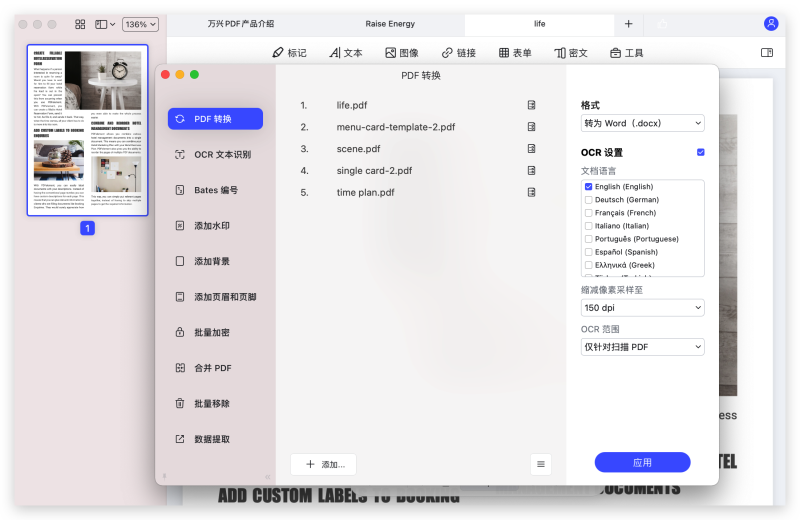
•您可以将该页面添加进书签中,并从已添加书签的页面继续阅读
•根据需要在页面内添加注释
•可以轻松的将PDF文件转换为不同格式
•随时随地评论和编辑PDF文件
•从PDF中提取片段来创建新的PDF文件
•在文件上添加水印
•与macOS 10.14 Mojave完全兼容


